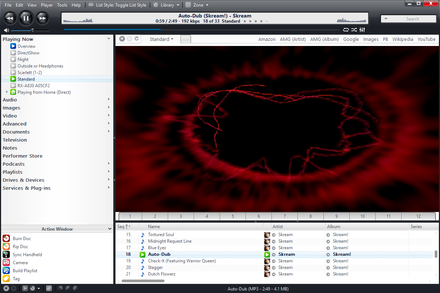Difference between revisions of "Visualizations"
From JRiverWiki
| Line 1: | Line 1: | ||
| + | [[File:PlayingNow-Visualization.png|thumb|440px|right|Media Center's Playing Now view showing a visualization.]] | ||
| + | |||
Visualizations "show" you the audio as it is played. You can edit the current visualizations, or create your own. Media Center comes with multiple Visualizations, and you can download others from [http://accessories.jriver.com/mediacenter/accessories.php Skins and Plug-Ins]. | Visualizations "show" you the audio as it is played. You can edit the current visualizations, or create your own. Media Center comes with multiple Visualizations, and you can download others from [http://accessories.jriver.com/mediacenter/accessories.php Skins and Plug-Ins]. | ||
Latest revision as of 17:48, 22 February 2015
Visualizations "show" you the audio as it is played. You can edit the current visualizations, or create your own. Media Center comes with multiple Visualizations, and you can download others from Skins and Plug-Ins.
To display a visualization:
- Play audio files, and go to one of the Displays.
- Right click in the Display area and select Visualizations or 3D Visualizations. Then select any visualization.
Editing Built-In Visualizations
- To Edit a visualization, right-click on it in the Playing Now Display Pane and select Visualization Studio.